Le système d'exploitation Windows est très simple à installer ; l'utilisateur de l'ordinateur n'a besoin d'aucune compétence supplémentaire autre que la capacité de lire. L'article vous expliquera comment installer système opérateur. Actuellement, il y en a 2 en cours d'utilisation Versions Windows pour l'installation sur un ordinateur et un ordinateur portable : Windows 7 (le système d'exploitation a fidélisé les fans du monde entier ; la plupart des nouvelles configurations informatiques embarquent cette version du système, car c'est l'une des plus stables de la gamme) et Windows 8 (le dernier système d'exploitation a la possibilité d'installer une mise à jour vers Windows 10).
Après avoir installé le système d'exploitation, l'ordinateur doit démarrer dans le système d'exploitation. Ensuite, vous pouvez commencer l'installation produits logiciels vous voulez sur votre ordinateur et mettez à jour les paramètres de votre choix. Allez-vous réinstaller le système d'exploitation pour vérifier les problèmes, mettre à jour version actuelle ou installez le système d'exploitation sur nouvel ordinateur?
Sauvegarde de données
Si vous réinstallez votre système d'exploitation, vous devrez probablement nettoyer le disque. Faire copie de sauvegarde vos données avant de faire cela, car tout ce qui se trouve sur le disque sera supprimé. Si vous effectuez simplement une mise à jour, vous pouvez ignorer cette étape, mais c'est une bonne idée de conserver au moins les fichiers les plus importants sur votre ordinateur.
Ce qui est nécessaire pour installer une salle d'opération Systèmes Windows?
- Tout d'abord, l'utilisateur aura besoin média amovible ou disque sur lequel doivent être écrits les fichiers d'installation du système d'exploitation, le format .iso est le plus souvent utilisé pour graver l'image fichiers d'installation l'utilisateur aura besoin d'un logiciel.
Le logiciel approprié pour de telles tâches est UltraISO, via ce programme vous pouvez enregistrer des images au format .iso sur un disque ou un périphérique de stockage amovible (lecteur flash). Après avoir installé le logiciel, insérez le disque ou connectez un support amovible. Ouvrez le logiciel et sélectionnez l'option d'enregistrement. Dans la boîte de dialogue qui apparaît, enregistreur de notes de bas de page sélectionnez le disque sur lequel le système Windows amorçable sera enregistré. Dans le paramètre Fichier Image sélectionnez le fichier source au format .iso.
Effacez complètement toutes les informations du disque dur
Cela garantit que vous n'aurez pas plus de problèmes dans une nouvelle installation. Pour savoir comment procéder, la vidéo suivante devrait vous aider 😉. De cette façon, il n’est pas nécessaire de tout nettoyer complètement avant l’installation. Allumez votre ordinateur et entrez rapidement dans le menu de démarrage. Consultez le manuel d'utilisation de votre ordinateur ou carte mère il devrait y avoir des instructions sur la façon de procéder. Il apparaîtra également à l'écran pendant un court instant. Sélectionnez le lecteur contenant disque d'installation. Enregistrez la configuration et quittez.
Et encore une chose, dans les réglages de vitesse, il est préférable de choisir une vitesse inférieure, la qualité d'enregistrement sera meilleure. Si vous gravez un disque à grande vitesse, des problèmes peuvent survenir lors de l'installation du système d'exploitation.
Conseils du site
Après avoir défini les principaux paramètres appuyez sur le bouton "Bum". Il ne reste plus à l'utilisateur qu'à attendre que le programme grave le disque de démarrage et puisse commencer à installer le nouveau système d'exploitation.
Méthodes d'installation du système d'exploitation Windows
Le démarrage du programme d'installation peut prendre quelques minutes, c'est normal. Une fois le téléchargement effectué, suivez les instructions à l'écran. Si vous installez un nouveau système d'exploitation sur un nouvel ordinateur ou si vous le réinstallez en raison d'un problème, nettoyez le disque. Avant de commencer ce processus, assurez-vous d'avoir enregistré tout ce que vous souhaitez conserver.
L'installateur vous demandera quelques informations lors de son installation. A la fin de l'installation, le programme d'installation vous demandera des informations telles que votre nom, le nom de votre ordinateur, entrez votre nom, votre mot de passe, votre fuseau horaire, etc. Ne vous inquiétez pas, aucune de ces données ne peut être utilisée pour vous identifier, ce sont toutes des préférences personnelles.
- Avant d'installer Système d'exploitation Windowsà un ordinateur, l'utilisateur doit vérifier sur son ordinateur les informations qui y sont stockées. L'utilisateur doit décider s'il souhaite enregistrer anciennes informations ou vaut-il mieux tout supprimer et installer "OS propre". Si dans la version actuelle du système d'exploitation installé l'utilisateur ne dispose que d'un seul Disque local "C", lors de l'installation nous recommandons de diviser 1 disque local en 2, cela vous permettra de diviser Disque dur allouer de la mémoire à fichiers système et aux fichiers utilisateur. Toutes les informations stockées sur Disque local "C" ou stocké avant sera complètement supprimé.
- Pour commencer l'installation du système d'exploitation, l'utilisateur doit allez dans le BIOS et configurez-le pour démarrer à partir d'un lecteur CD/DVD ou d'une clé USB. Comment basculer le démarrage vers le support à partir de fichiers source Le système d'exploitation sera également décrit ci-dessous.
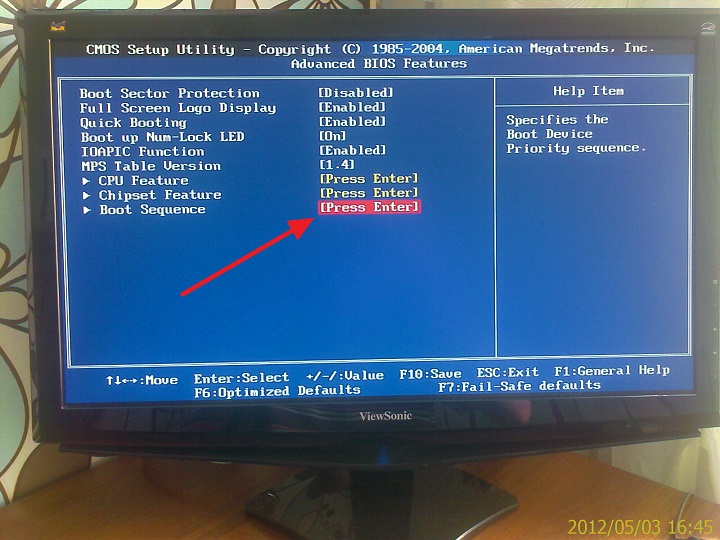
Une fois votre ordinateur redémarré, tout sera terminé et à ce stade, vous devrez peut-être installer des pilotes. Insérez les disques fournis avec votre ordinateur ou la partie qui n'est pas le système d'exploitation qui vous permet d'installer les pilotes.
Laissez l’équipe rechercher les mises à jour à installer plus tard. Parce que nous voulons complètement nouvelle installation système d'exploitation, cliquez sur la deuxième option et continuez. Sélectionnez Options de disque si vous souhaitez les gérer, ou cliquez sur Suivant pour continuer. Ce délai dépendra également des spécifications matérielles de votre ordinateur.
- Appuyez à nouveau sur le bouton dès que vous allumez l'ordinateur.
- A ce stade, nous devons sélectionner la langue d'installation, le type de clavier et le format de l'heure.
- Sélectionnez ceux dont vous avez besoin et continuez.
- Sur l'écran suivant, vous aurez deux options : mettre à jour et personnaliser.
- Vous trouverez désormais une représentation graphique de vos disques durs.
- Les fichiers commenceront à être copiés sur votre disque dur.
- Soyez patient car le processus prendra quelques minutes.
- A la fin de la copie, il est temps de saisir le nom d'utilisateur ainsi que le nom de l'ordinateur.
- Par exemple, le nom de l'ordinateur est utilisé pour vous identifier en ligne.
- Sélectionnez la première option de mise à jour, qui est recommandée.
Apparence Menu du BIOS dépend de la carte mère et de la puce BIOS elle-même, toute la différence semble différente, mais la principale différence réside dans le composant visuel, qui ne diffère que par les éléments de menu. Mais c'est tout Version du BIOS fonctionnent sur le même principe, afin que tout utilisateur puisse facilement naviguer dans le menu. Afin d'exposer amorcer ordinateur ou ordinateur portable à partir d'un lecteur flash ou d'un disque, l'utilisateur doit accéder au " BIOS avancé Caractéristiques". C'est dans cet onglet qu'aura lieu le chargement ultérieur du système d'exploitation.
Choisir une clé USB ou une méthode de disque
Vous devez sélectionner la langue du système d'exploitation, le format de la devise et la disposition du clavier. La durée de ce processus dépend des performances de l'ordinateur. À la fin, la machine redémarrera et tout ce que vous aurez à faire est de définir quelques options pour que le processus soit terminé.
Projet - « Le début de tout »
Le premier paramètre consiste à définir le nom de l'ordinateur. Autrement dit, il y a des milliards de personnes dans le monde qui n'ont pas encore accès à un ordinateur ou qui n'ont pas accès limité a l'Internet. À quoi ressemblerait le monde si tous les hommes avaient accès aux opportunités informatique? Ordinateurs complets avec un système d'exploitation simple et rapide et un accès Internet ?
On retrouve le dernier paramètre dans cette section, qui s'appelle " Séquence d'amorçage"Vous devez le sélectionner à l'aide des flèches du clavier, l'ouvrir et voir une liste de 2 lignes :
1er Périphérique de démarrage - cette ligne doit être basculée en mode CD/DVD ou clé USB.
2er périphérique de démarrage- sélectionner un paramètre disque dur, le paramètre ressemble à "SATA"
Comment installer un nouveau système d'exploitation. Vous aimeriez également profiter de cette opportunité pour installer le système d’exploitation. Vous devrez suivre plusieurs étapes pour passer de ancien système au nouveau système. Cette image montre la situation sur le périphérique source.
Le nouvel appareil ressemblera à ceci. Notez qu'il n'a pas encore de table de partitions valides, la première étape consiste donc à en créer une en sélectionnant Périphérique → Nouveau. nouveau tableau sections". Après avoir confirmé la fenêtre d'avertissement, vous pouvez commencer à créer des partitions sur le nouveau périphérique en cliquant sur la partition étendue et en sélectionnant Partition → Créer. Commencez par une partition étendue à la fin du disque afin qu'elle contienne les partitions utilisateur et zone mémoire virtuelle.
Et lorsqu'il n'y a pas de disque dans le lecteur, le démarrage à partir du disque dur commence immédiatement. Une fois les modifications effectuées, cliquez sur F10 pour enregistrer tous les paramètres effectués et sur Echap pour quitter le BIOS.
Insérez le disque dans le lecteur ou connectez une clé USB, après quoi nous redémarrons l'ordinateur et le téléchargement automatique Menu d'installation du système d'exploitation Windows, validez accord de licence et sélectionnez la version du système d'exploitation. Ensuite, la fenêtre « Paramètres Windows » devient disponible pour l'utilisateur, où l'utilisateur doit sélectionner une partition pour installer le système d'exploitation.
Créez maintenant une partition principale sur le reste de l'appareil sur lequel le nouveau système d'exploitation sera installé. Rendez-le aussi grand que l'espace libre devant la partition étendue. Ensuite l’opération de création d’une nouvelle partition primaire sera ajoutée à la liste des opérations.
Il est maintenant temps de copier la partition des zones utilisateur de l'ancien appareil vers la partition étendue du nouveau périphérique. Revenez maintenant au nouvel appareil et cliquez sur la section étendue. Sélectionnez l'option Diviser → Coller. Cela a déjà l'air bien, mais dès le début, vous savez déjà que vous n'en aurez pas besoin d'autant espace libre après la partition des zones utilisateur, car vous y créerez plus tard une partition de mémoire virtuelle.

Dans le menu qui apparaît, l'utilisateur doit sélectionner Disque local, sur lequel le système d'exploitation Windows sera installé. Petit conseil pour formater le disque avant d'installer l'OS, c'est aussi dans ce menu que vous pouvez diviser 1 disque local en plusieurs autres. Comme le fait l'auteur de l'article, il supprime complètement tous les disques puis en crée plusieurs disques locaux. 20 % du disque dur est alloué au disque local (partition 1, dans laquelle les fichiers système sont installés), les 80 % restants du disque dur sont utilisés pour créer la partition 2, créée pour travailler et stocker les fichiers utilisateur. Sélectionnez la section 1, puis cliquez sur « Suivant ».
Alors, faites un clic droit pour redimensionner et déplacez-le vers la droite jusqu'à ce que espace libre après que la partition insérée ne sera pas la taille la plus adaptée à la partition de mémoire virtuelle. N'oubliez pas que cette opération installera également nouvelle taille. Maintenant à toi nouveau dur Le disque est prêt à installer un nouveau système d'exploitation.
L'installation d'un système d'exploitation ne doit pas nécessairement être une opération compliquée. Mais beaucoup ne le ressentent même pas, considérant qu'il s'agit a priori d'un travail réservé aux experts. Nous espérons convaincre même les plus incertains de partir seuls dans ce voyage. Il est temps d'allumer l'ordinateur.
Après cela, les fichiers du système d'exploitation sont téléchargés et enregistrés sur le disque local « C ». Le processus de copie et de décompression des fichiers du système d'exploitation Windows prend environ 20 à 30 minutes, après quoi la personnalisation du système par l'utilisateur a lieu, comme le nom du profil système, le mot de passe et la création de réseaux pour se connecter à Internet. C'est ainsi que Windows est installé. Un autre article sur notre ressource vous indiquera ce qui doit être installé sur votre ordinateur après l'installation du système d'exploitation Windows.
Avant de faire cela, vous devrez connecter votre clavier, votre souris et votre moniteur. La prochaine étape consiste à installer un système d'exploitation qui nous permettra d'interagir avec l'ordinateur et d'utiliser divers logiciels. Systèmes modernes vous aidera à comprendre si quelque chose ne va pas et avant que le composant ne soit endommagé, le système s'arrêtera. Cependant, par mesure de sécurité, il est préférable de procéder à une première vérification. Le premier est le contrôle visuel.
Assurez-vous que le câble du ventilateur du radiateur est correctement connecté. Ne fermez pas le boîtier immédiatement après le montage. Dans ce cas, le ventilateur peut s'arrêter après le premier démarrage ou démarrer à intervalles réguliers. C'est tout à fait normal, ne vous inquiétez pas.
Nous espérons que cet article aidera les utilisateurs de notre ressource à installer facilement le système d'exploitation Windows sur Ordinateur personnel ou un ordinateur portable à la maison sans aucune aide centres de services. Posez des questions et laissez des commentaires sous l'article, et suggérez également des sujets de discussion plus approfondie sur notre ressource.
Si, toutefois, le ventilateur s'arrête complètement, même après quelques minutes, vous pourrez vérifier à nouveau le cordon d'alimentation. Bien entendu, d’autres composants doivent également être installés correctement. Voulez-vous payer des sommes élevées pour des logiciels ? Ou voulez-vous simplement essayer quelque chose de nouveau ?
Et ce sera l'article actuel. Nous devons d’abord nous procurer ce système d’exploitation. Le plus simple et façon rapide- pour la plupart des utilisateurs, téléchargez dernière version depuis Internet gratuitement. Un menu vous sera présenté avec plusieurs options pour installer le système.
L'interaction de l'utilisateur avec les applications et les composants matériels est assurée via Auparavant, pour exécuter des programmes, seul un interpréteur spécial était nécessaire - un petit fichier qui convertit les commandes du langage de programmation en codes informatiques. Désormais, la solution à ce problème est attribuée au système d'exploitation. Par conséquent, l’installation d’un système d’exploitation est vitale pour le fonctionnement de l’ensemble de l’ordinateur. Dans l'article d'aujourd'hui, nous examinerons certains des principaux points associés à ce processus.
L'installation vous guidera à travers un tutoriel qui vous est familier. Entrez simplement votre nom d'utilisateur, votre mot de passe et, dans la plupart des cas, acceptez les paramètres par défaut, sinon l'installation se poursuivra presque sans aucune demande de votre part. P. Dans ce cas, rien ne se passera. Le nouveau système d'exploitation sera installé de la même manière que l'application, ce qui présente bien entendu de nombreux avantages. Une fois le processus d'installation terminé et les fichiers téléchargés sur le disque, vous serez invité à redémarrer votre ordinateur.
Cochez la case pour redémarrer et cliquez sur Terminer. L'installateur vérifie les données, effectue lui-même l'installation et prépare le système pour le premier lancement. Une fois l'installation terminée, il redémarrera. Technologie disques optiques J'ai un peu manqué de formule à l'époque du haut débit.
Dans certains cas, pour sélectionner un périphérique de démarrage, vous devez accéder au BIOS et apporter des modifications à la configuration. Autrement dit, si les invites ci-dessus ne sont pas présentes, immédiatement après la mise sous tension, nous appuyons souvent sur le bouton Suppr (Supprimer) - les paramètres du BIOS apparaissent. Ici, vous devez trouver l'élément qui indique l'ordre des périphériques de démarrage et spécifier le CD (n'oubliez pas d'enregistrer les modifications en quittant).
Alors que diriez-vous nouveau système pour une installation par quelqu'un qui n'a pas de lecteur optique ? Le texte a été créé pour les débutants, si vous êtes un utilisateur avancé, vous n'en tirerez rien de nouveau. Ce dernier vous permet de télécharger tous les fichiers et de les utiliser ultérieurement pour créer un support de démarrage. À l'étape suivante, nous sélectionnons la version et la langue du système. Ensuite, c'est juste l'appareil sur lequel nous voulons créer image système. Une fois terminé, nous pouvons commencer l’installation du système. L'outil de création de média efface le contenu du média spécifié, alors assurez-vous de ne disposer d'aucune donnée.
La première boîte de dialogue est le choix de la langue. Tout est intuitif. Ensuite, vous pouvez sélectionner le mode de récupération ou d'installation. La récupération est nécessaire s'il existe déjà un système d'exploitation sur le disque dur, mais que pour une raison quelconque, il a cessé de se charger ou si certains de ses fichiers sont endommagés. L'assistant lancé évaluera la condition et tentera de remettre le système en état de fonctionnement. Sélectionnez l'installation complète.
Le nom ne dit pas grand chose, mais c'est un design très cool qui facilite la création support de démarrage. Vous pouvez télécharger l'application sur le site Web du fabricant et elle est disponible dans une version portable, vous n'avez donc même pas besoin de l'installer. Lorsque vous démarrez, vous verrez la fenêtre suivante. Juste une clé de licence.
Les liens pour chaque système sont fournis ci-dessous. Certains d'entre eux peuvent être modifiés avec succès, comme le nom du volume ou le schéma de partition. Tu peux le faire différentes façons, tout dépend du fabricant de votre carte mère. Vous trouverez les paramètres dans la section "Télécharger". Après avoir sélectionné le support approprié, enregistrez vos modifications et redémarrez votre ordinateur. Puisque tout s'est bien passé, cela nous lancera le programme d'installation du système d'exploitation sélectionné.
La boîte de dialogue suivante demande à l'utilisateur de sélectionner une partition (disque) sur laquelle le système d'exploitation sera installé. En cliquant sur "Paramètres", vous pouvez reformater toutes les partitions, les supprimer et les recréer - les fonctions les plus élémentaires du travail avec les partitions sont fournies. Veuillez noter que le formatage détruira toutes les données. Ce n'est pas obligatoire.
Ensuite, le processus de copie des fichiers système sur le disque dur commence. Ce processus peut prendre jusqu'à une demi-heure selon votre configuration matérielle. Après le premier redémarrage, vous devez accéder au BIOS et spécifier d'abord périphérique de démarrage disque dur (cela est nécessaire si le disque a été configuré de cette façon).
Le système d'exploitation démarrera et poursuivra l'installation. L'utilisateur doit saisir un nom, proposer un mot de passe (peut être laissé vide) et saisir un bloc de chiffres, le cas échéant. Chacun décide individuellement des mises à jour : pour un système sous licence avec une rapidité Internet illimité les mises à jour doivent être activées. Pour les connexions lentes, vous devez « reporter la décision », car le volume d'informations téléchargées depuis Internet peut être assez impressionnant.
Il ne reste plus qu'à sélectionner le fuseau horaire et commencer à configurer le système d'exploitation. L'installation du système d'exploitation ne représente qu'une petite partie du temps passé.
